أصبح الآيباد أفضل صديق يعمل في مكتب العمل. من حيث وقت العمل الذي تم توفيره ، من المرجح أن يدفع جهاز iPad نفسه في غضون أشهر إن لم يكن أسابيع. ولكن مثل أي كمبيوتر ، لا يمكنك تحقيق إمكانات iPad الكاملة دون تغيير إعدادات الجهاز الافتراضية لتناسب أسلوبك.
فيما يلي خمس طرق للضغط على مزيد من الإنتاجية من جهاز iPad.
قفل اتجاه الشاشة. تم صنع iPad للمشاركة. إن تسليم جهاز كمبيوتر محمول أمر أخرق ، ولكن اجتياز شخص ما لجهاز الآيباد أمر طبيعي مثل المصافحة. المشكلة الوحيدة هي عرض الغزل ، الذي يعيد توجيهه تلقائيًا مع تغيير موضع جهاز iPad.
للتأكد من أن المشاهد يشاهد الشاشة التي تنوي عرضها ، يمكنك تعطيل التبديل التلقائي باستخدام أي من طريقتين. الأول هو ضبط المفتاح الجانبي لقفل الاتجاه: افتح الإعدادات واختر عام> استخدم مفتاح التبديل الجانبي> قفل دوران.
أفضّل استخدام المفتاح الجانبي كزر كتم الصوت ، لذلك أقوم بتثبيت اتجاه شاشة جهاز iPad عن طريق النقر المزدوج على زر الشاشة الرئيسية ، مع تمرير شريط الحالة متعدد المهام من اليسار إلى اليمين ، والتنصت على زر قفل اتجاه الشاشة في أقصى اليسار.


أوقف التصحيحات التلقائية للنص. تمثل لوحة مفاتيح iPad التي تظهر على الشاشة تحديًا للاستخدام. أضف ميل iPad إلى إدخال اقتراحاتها الصحيحة التلقائية خلسة ، ويمكن بسرعة اختزال كتابتك إلى هراء. ما يعمل بشكل أفضل بالنسبة لي هو تعطيل التصحيحات التلقائية والتحقق من التدقيق الإملائي لجهاز iPad يدويًا.
لإيقاف تشغيل ميزة iPad الصحيحة تلقائيًا ، افتح الإعدادات ، ثم انقر فوق عام> لوحة المفاتيح ، واضبط Auto-Correction على Off. اترك إعداد "تدقيق إملائي" بحيث يمكنك عرض الاقتراحات عند تحديد الكلمات التي تشك أنها تحتوي على أخطاء إملائية.
قم بتشغيل نطق النص التلقائي. إذا قررت أن التصحيحات الآلية لجهاز iPad جديرة بالاهتمام ، فيمكنك تجنب إدخالها في النص الذي تكتبه عن طريق تمكين خيار نطق النص التلقائي في الجهاز. في الإعدادات ، انقر فوق عام> إمكانية الوصول وتعيين نطق النص التلقائي إلى تشغيل. ستسمع بعد ذلك اقتراحات النص التلقائي التي تم نطقها قبل إدراجها.

تنشيط زر الصفحة الرئيسية الثلاثية: يعرف كل مستخدم لجهاز iPad أن النقر على الزر الرئيسي للجهاز يعرض مرة واحدة الشاشة الرئيسية. معظم يعلم أن النقر على زر الصفحة الرئيسية مرتين يفتح قائمة من التطبيقات المستخدمة في الآونة الأخيرة في الجزء السفلي من الشاشة. اسحب من اليسار إلى اليمين في القائمة لعرض السطوع وتشغيل الصوت / الفيديو وعناصر التحكم في الصوت (بالإضافة إلى زر اتجاه الشاشة الموضح أعلاه).
ولكن لا يعرف العديد من مستخدمي جهاز iPad أنه يمكنك تعيين زر الصفحة الرئيسية لتنشيط واحدة من أربع ميزات إمكانية الوصول عند النقر الثلاثي فوقه: ميزة VoiceOver أو الأبيض على الشاشة السوداء أو تكبير الشاشة أو AssistiveTouch. افتح الإعدادات واختر عام> إمكانية الوصول> انقر نقرًا ثلاثيًا على المنزل. حدد الخيار الذي تفضله ، أو تحقق من Ask لفتح قائمة تحتوي على جميع الخيارات الأربعة عند النقر الثلاثي فوق زر الصفحة الرئيسية.
عرض دليل مستخدم iPad في iBooks أو Safari. إخبار أحدهم بقراءة دليل (إدراج صفة هنا) مثل تذكيره بالخيط. مع مرور دلائل التكنولوجيا ، فإن دليل مستخدم iPad ليس سيئًا للغاية. في 416 صفحة ، نسخة iBooks من دليل المستخدم ليست قصيرة جدا ، إما. ولكن إذا كنت ترغب في الاقتراب من جهاز iPad الخاص بك وشخصيته ، فقد لا تكون هناك طريقة أفضل من استخدام هذه الهدية الترويجية.
دليل مستخدم iPad هو تنزيل مجاني من App Store: قم فقط بالبحث عن العنوان وانقر فوق Free> Install. يمكنك أيضًا العثور على الدليل في iBooks عن طريق النقر على Store ، والبحث في العنوان ، واختيار Free> Get Book. تتوفر إصدارات دليل المستخدم لنظامي iOS 4.3 و iOS 5.
يوفر إصدار iPad من Safari إشارة مرجعية إلى الإصدار الإلكتروني لدليل المستخدم ، والذي يمكن الوصول إليه أيضًا عبر موقع دعم Apple. كما يمكنك أن تتخيل ، يكون الدليل على الإنترنت أكثر تشبهًا للتطبيق وأقل تشبهًا للكتب.
بعد استخدام كل من الكتاب الإلكتروني والتطبيق ، وجدت أنه من الأسهل استخدام الكتاب - ففي التطبيق كان علي أحيانًا البحث في عدة مواقع للعثور على المعلومات المحددة التي كنت أبحث عنها. بدا الكتاب الإلكتروني أفضل تنظيماً لي ، على الرغم من أن معظم مستخدمي جهاز iPad سيجدون على الأرجح واجهة دليل التطبيق أكثر سهولة.





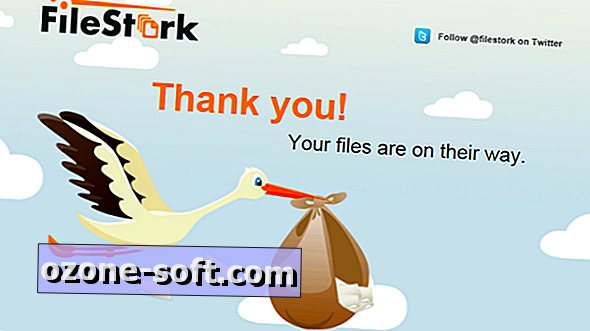
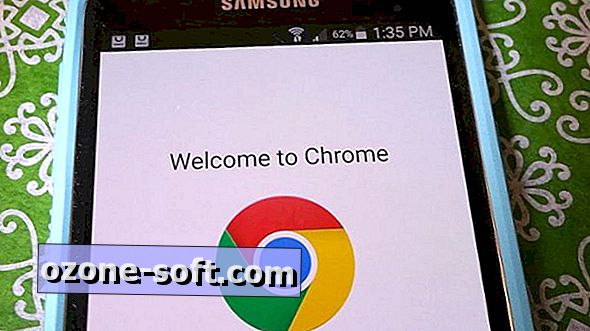

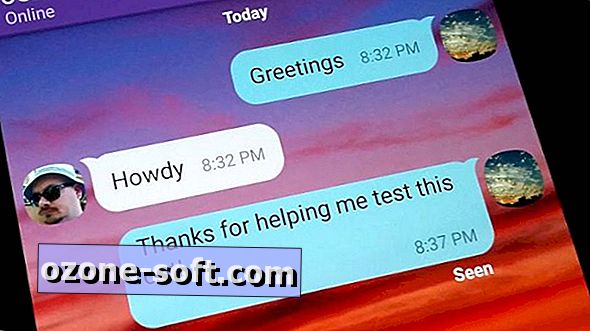




ترك تعليقك